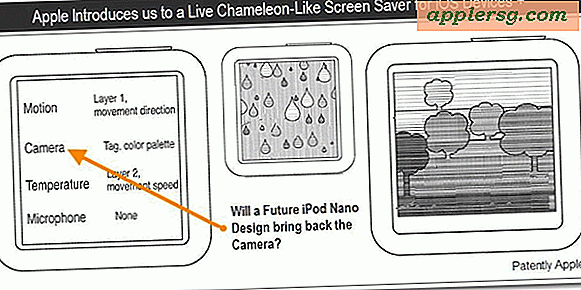Slik redigerer du sidebjelke i iTunes 12.4

De nyeste versjonene av iTunes har et universelt synlig sidebar med mediebibliotek, enheter og spillelister tilgjengelig for å velge mellom. Noen av bibliotekssorteringsalternativene som er synlige i sidefeltet, er kanskje ikke nyttige for alle brukere, så med litt innsats kan du redigere og tilpasse sidebjelken i de nyeste iTunes-utgivelsene.
Du kan også velge å skjule sidelinjen i de nyeste versjonene av iTunes, eller vise den på nytt hvis du ved et uhell gjorde sidelinjen usynlig.
Tilpasse sidefeltet i iTunes 12.4
- Åpne iTunes og hold musemarkøren over underrubrikken "Bibliotek" i sidelinjen
- Trykk på "Rediger" -knappen som vises ved siden av "Bibliotek"
- Kontroller eller fjern merket for de forskjellige tilgjengelige justeringsalternativene for å redigere sidefeltet, og klikk deretter på "Ferdig" når du er ferdig


Din nylig redigert og tilpasset sidefelt er umiddelbart synlig.

Du vil legge merke til at sidepaneltilpasningene er sentrert rundt ledelsen og visning av iTunes-biblioteket ditt, med muligheten til å gjemme og vise ting som sjangere, album, nylig lagt til, artister, sanger, komponister, kompileringer og musikkvideoer. Du kan imidlertid ikke justere listen iOS-enheter, men det er ikke der du velger en iPhone eller iPad i nye iTunes-versjoner uansett, da det i stedet gjøres gjennom en rullegardinmeny andre steder i appen. Det er mulig at fremtidige versjoner av iTunes vil tilby enda flere alternativer og sidepaneljusteringer, så vær så snill å ikke bli overrasket om noen ekstra sidebaralternativer er tilgjengelige nedover veien.
Når du har gjort endringer i sidelinjen, finner du dem alltid så lenge du er i mediene og spillelistevisningene basert på musikken din, selv om sidelinjen gjemmer seg når iTunes Store og Apple Music-delen er aktiv. Det er en endring fra tidligere midlertidige versjoner, da ny iTunes ikke krever at brukeren skal vise sidebjelke gjennom spillelister-seksjonen, er den bare synlig hele tiden i en hvilken som helst musikkvisning (med mindre du gjemmer det selv, uansett).
Slik skjuler eller viser sidefeltet i iTunes 12.4
Hvis du ikke vil se sidebjelken i det hele tatt, eller hvis du ved et uhell gjemmer det, kan du enkelt skifte synligheten.
- Fra iTunes, dra ned "Vis" -menyen og velg "Skjul sidebjelke" (eller velg "Vis sidefelt" hvis den er usynlig)

Sidebjelken gjemmer umiddelbart eller vises i iTunes, avhengig av hvilket alternativ du valgte. Denne muligheten til å bytte synligheten til sidelinjen eksisterte i tidligere versjoner av appen, ble kort fjernet i midlertidige versjon 12 utgivelser, og gjorde en retur i de nyeste iTunes-utgivelsene, kanskje på grunn av populær appell.